
こんちくわ あ゛じです。
オレの相棒
あなたは相棒っていますかー!?
オレは右手が相棒・・・
ちがーう!!!
(テ○ガでもないw)
相棒って、なにも人とは限らない。
物だって、大切な相棒だ。
オレの場合、パソコンはとても大切なパートナーの1人。
一日の中で、接触している時間が最も長い。
オレのために毎日、一生懸命エ〇情報を仕入れて働いてくれている。
こんな健気な相棒には、いつまでも元気でいてもらいたいものだ。
パソコンの健康状態を確認
パソコンに元気でいてもらうには、日頃から健康状態をチェックしておくことが大切。
ケガ(損傷)は突然のことなので防ぐのは難しいが、病気は日頃のメンテで、ある程度予防や改善をすることが出来る。
では、健康状態の確認方法を説明しよう。
(Windows10の場合)

スタートメニューを右クリック。
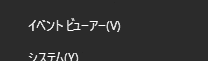
びよ~んと立ち上がったメニューから「イベントビューアー」をクリック。
※Win7はスタートメニューをクリックし、「ファイル名を指定して実行」欄に
eventvwrと入力し、実行。
するとイベントビューアーが立ち上がる。
(情報を読み込むのに時間がかかることも)
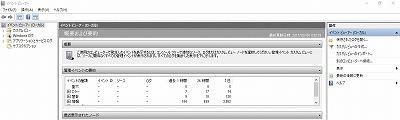
色々と確認出来るんだけど、健康状態を確認するなら、「重大」「エラー」「警告」が見れれば良い。
なので、左側の「カスタムビューフォルダ」の左脇にある>をクリックすると出てくる、「管理イベント」フィルタをクリック。

するとこんなカンジで表示される。
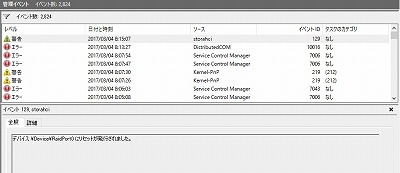
どのくらい出てる?
ちなみにオレが会社で使っているパソコンは1日に2~3個。
自宅のはちょっと多くて1日5~10個くらいかな?
中には無視しても良いのがあるんで多さが問題じゃないけど、同じのがダ~ッ!と出ている時もあるんで、そういうのは内容を確認したほうが良い。
内容は、そのエラーをクリックすると下の部分に表示される。
対処方法は?
さて、相棒の健康診断の結果が出たワケだけど、これからどうしたら良いか?
下の部分にエラーの説明が表示されるものの、素人にはさっぱりワケが分からないのが多い。
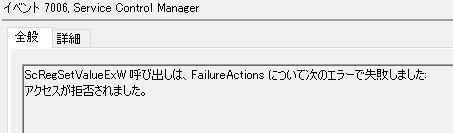
(おねえさんをアフターに誘ったけど拒否されたようなもん?)
そういう時に頼りになるのが「イベントID」。

このイベントIDで検索すると、大抵は詳しいことが分かる。
「イベントID 7006」とかでね。
ただし、同じイベントIDでも内容が微妙に違うこともあるんで、そういう時はエラーの説明に記載されているキーワードらしきものを併せて検索すると良いぞ。
さいごに
対処方法を検索すると、「レジストリ」の変更で対処するのも出てくる。
レジストリはとても大切な部分なので、素人がいじる場合には特に注意したほうが良いぞ。
手順を詳しく記載しているページもあるので、そのとおりにやれば出来るんだけど、途中でちょっとでも操作に迷いが出たら、止めた方がいい。
お!?相棒が新しいエ〇サイトを発見したようなんで、今日はこのへんでw
